Hinzufügen der ActiveX Controls zur Toolbox
Um die Authentic Desktop ActiveX Controls in einer mit Visual Studio entwickelten Applikation verwenden zu können, fügen Sie diese folgendermaßen zu Ihrer Visual Studio Toolbox hinzu:
1.Klicken Sie im Menü Tools von Visual Studio auf Choose Toolbox Items.
2.Aktivieren Sie auf dem Register COM Components die Kontrollkästchen neben dem Authentic DesktopControl, dem Authentic DesktopControl-Dokument und dem Authentic DesktopControl-Platzhalter.
Falls die oben erwähnten Controls nicht zur Verfügung stehen, gehen Sie folgendermaßen vor:
1.Klicken Sie auf dem Register COM Components auf Browse und wählen Sie die Datei AuthenticControl.ocx aus dem Authentic Desktop-Installationsordner aus. Beachten Sie, dass das Authentic Desktop-Integrationspaket installiert sein muss, da die Datei sonst nicht zur Verfügung steht (siehe Voraussetzungen).
3.Sobald Sie aufgefordert werden, Visual Studio mit erweiterten Berechtigungen zu starten, klicken Sie auf Restart under different credentials.
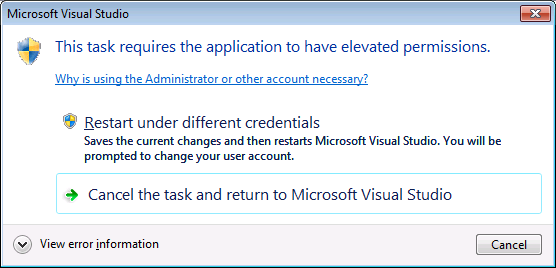
Wenn die obigen Schritte erfolgreich ausgeführt wurden, stehen die Authentic Desktop ActiveX Controls in der Visual Studio Toolbox zur Verfügung.
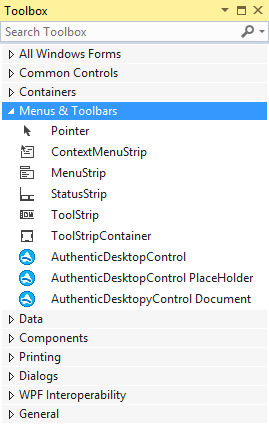
Anmerkung: Bei einer Integration auf Applikationsebene wird nur das AuthenticDesktopControl ActiveX Control verwendet (siehe Integration auf Applikationsebene). Die Controls AuthenticDesktopControl Document und AuthenticDesktopControl Placeholder werden für die Integration auf Dokumentebene verwendet (siehe Integration auf Dokumentebene).